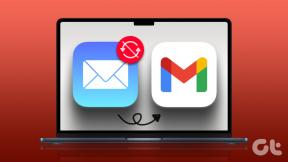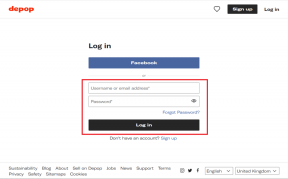4 užitečné tipy pro delší životnost baterie MacBooku
Různé / / December 02, 2021

Pokud jste hrdým majitelem MacBooku, pak víte, že i když přenosné baterie Apple vydrží docela dlouhá, každá minuta navíc, kterou můžete vymáčknout z MacBooku, když je odpojený, je extrémně cenný.
Naštěstí Apple poskytuje v OS X širokou sadu nástrojů, které můžete použít k optimalizaci využití baterie na vašem MacBooku, aniž byste museli instalovat software třetích stran.
Pojďme se podívat na pár tipů, které můžete právě teď použít, abyste z baterie svého MacBooku vytěžili maximum.
1. Zobrazit procento baterie
Stejně jako na iPhonu můžete tuto možnost povolit, abyste přesně věděli, kolik šťávy zbývá na baterii vašeho MacBooku. Chcete-li povolit ukazatel procenta baterie, jednoduše klikněte na ikonu baterie v pravém horním rohu obrazovky vašeho MacBooku (na liště nabídek) a vyberte Zobrazit procento volba.

Přečti si tohle:Náš dokonalý průvodce OS X Yosemite pro začátečníky Mac. Úžasný obsah v úžasném designu.
2. Zkontrolujte stav baterie jediným kliknutím
Toto je opravdu šikovný nástroj dostupný v OS X Yosemite, o kterém ví jen velmi málo uživatelů. Jednoduše přejděte a klikněte na ikonu baterie na liště nabídek a váš MacBook zobrazí aktuální stav baterie.
V ideálních podmínkách uvidíte slovo Normální, což znamená, že je s přenosným zařízením Apple vše v pořádku. Ale jak vidíte na snímku obrazovky níže, můžete někdy vidět varovnou zprávu jako Servisní baterie nebo Brzy vyměňte.

Pokud uvidíte tento druh zprávy, možná budete muset vzít svůj MacBook do servisu, protože jeho baterie může být již příliš stará nebo může trpět jiným druhem problému.
3. Spravujte jas displeje a klávesnice
Stejně jako jsme radili, když jsme o tom psali jak ušetřit baterii na vašem iPhone, bude váš MacBook také velmi těžit ze ztmaveného displeje. Pamatujte, že displej je největším vybíječem baterie na téměř každém zařízení. A v případě MacBooků baterie dodává jas nejen displeji, ale také ke klávesnici, který, i když je rozhodně pohodlný, rychleji vybije baterii, pokud ji necháte bez dozoru.
Chcete-li ovládat jas displeje, použijte F1 nebo F2 klávesy na klávesnici. Nebo pokud máte jiné nastavení, stiskněte a podržte tlačítko Fn před použitím těchto dalších kláves.

Kromě toho můžete deaktivovat funkci automatického jasu vašeho MacBooku tím, že přejdete na Systémové preference, výběr Zobrazit, a poté jeho zaškrtnutí.

Pro jas klávesnice použijte F5 nebo F6 klávesy na klávesnici (nebo stiskněte Fn klíč předem).

Stejně jako u displeje vašeho MacBooku můžete také deaktivovat automatický jas jeho klávesnice v Klávesnice možnosti uvnitř Systémové preference.

4. Používáte Bluetooth?
Bluetooth je tak všudypřítomná technologie, že ji většina z nás používá, aniž bychom o ní přemýšleli. Ale pokud máte bezdrátovou klávesnici, myš, reproduktor, sluchátka nebo jakékoli jiné příslušenství, které se k vašemu MacBooku připojuje bezdrátově, pak určitě používáte bluetooth, které vybíjí výdrž baterie.
Ideálním řešením by bylo jednoduše úplně vypnout bluetooth z panelu nabídek. Pokud však nutně potřebujete jedno nebo dvě příslušenství, ujistěte se, že jste odpojili jakékoli další, které nepoužíváte, kliknutím na ikonu bluetooth na liště nabídek, jejím výběrem a kliknutím na Odpojit.

A tady to je. Začněte zkoušet tyto tipy hned teď a užijte si prodlouženou výdrž baterie na vašem MacBooku.
co ty? Máte pro nás nějaké další tipy na úsporu baterie? Podělte se o ně v komentářích níže!